Amazon Lex V2 を使用している場合は、代わりに Amazon Lex V2 ガイドを参照してください。
Amazon Lex V1 を使用している場合は、ボットを Amazon Lex V2 にアップグレードすることをお勧めします。V1 には新機能を追加されませんので、すべての新しいボットには V2 を使用することを強くお勧めします。
翻訳は機械翻訳により提供されています。提供された翻訳内容と英語版の間で齟齬、不一致または矛盾がある場合、英語版が優先します。
ステップ 4: Slack アプリケーションと Amazon Lex ボットを統合する
Slack アプリケーションの認証情報を取得したので、アプリケーションと Amazon Lex ボットを統合できます。Slack アプリケーションとボットを関連付けるには、Amazon Lex にボットチャンネル関連付けを追加します。
Amazon Lex コンソールで、ボットチャンネル関連付けを有効化し、ボットと Slack アプリケーションを関連付けます。ボットチャンネル関連付けが有効化されると、Amazon Lex は 2 つの URL (Postback URL と OAuth URL) を返します。後で必要になるため、これらの URL を記録します。
Slack アプリケーションと Amazon Lex ボットを統合するには
-
AWS マネジメントコンソールにサインインし、Amazon Lex コンソール (https://console.aws.amazon.com/lex/
) を開きます。 -
ステップ 1 で作成した Amazon Lex ボットを選択します。
-
[Channels] タブを選択します。
-
左側のメニューで、[Slack] を選択します。
-
[Slack] ページで、以下を指定します。
-
名前を入力します。例えば、
BotSlackIntegrationです。 -
[KMS Key] ドロップダウンから [aws/lex] を選択します。
-
[Alias] で、ボットのエイリアスを選択します。
-
前のステップで記録した [Client Id]、[Client secret]、[Verification Token] を入力します。これらは Slack アプリケーションの認証情報です。
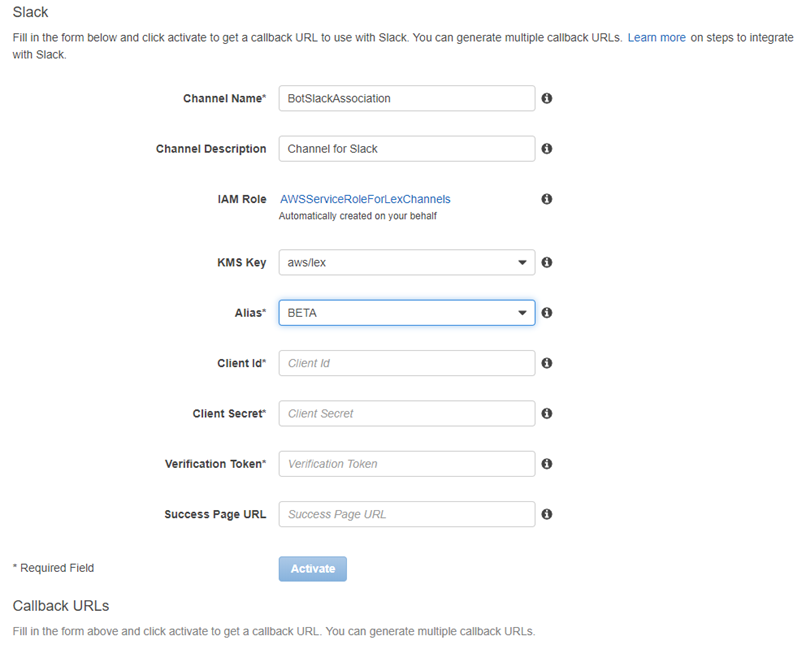
-
-
[アクティブ化] を選択します。
コンソールでは、ボットチャンネルの関連付けを行い、2 つの URL を返します (Postback URL と OAuth URL)。それを記録します。次のセクションでは、Slack アプリケーションの設定を次のように更新して、これらのエンドポイントを使用します。
-
Postback URL は、Slack イベントを待機する Amazon Lex ボットのエンドポイントです。この URL は以下の目的に使用します。
-
Slack アプリケーションの [Event Subscriptions] 機能でリクエスト URL として使用します。
-
Slack アプリケーションの [Interactive Messages] 機能で、リクエスト URL のプレースホルダ値を置き換えます。
-
-
OAuth URL は、Slack との OAuth ハンドシェイクにおいて Amazon Lex ボット側のエンドポイントです。
-